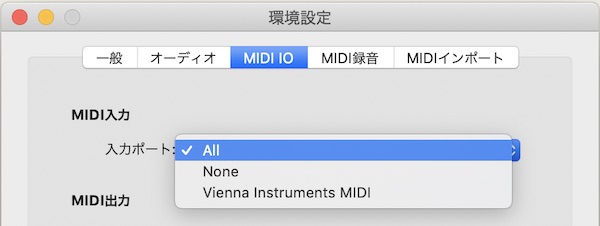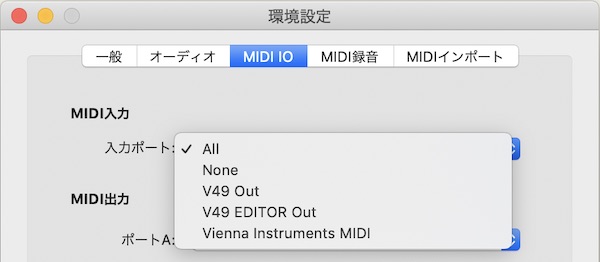追記あり:2020/8/28
前半に細々と書いてしまいましたが、追記のやり方がいちばん簡単そうです。
私だけなのかもしれないのですが……時々、接続しているMIDIキーボード反応しないことがあります。
具体的に「認識したり、しなかったりする」と言った症状で「まぁこんなもんだろう」と気にしていなかったのですが、先日MIDIキーボードを新調しましたので、せっかくの新しいキーボードがNotionで使えないのも残念ですので、検証してみることにしました。
現在の環境を確認
PCとOS:
・iMac 27インチ Mac (Mojave)
Notionのバージョン:
・Notion6
検証に使用したmidiキーボード:
・ALESIS v49
・KORG microKEY37
Notion以外の使用DAW:
Logic pro X、Studio One では動作確認済み。
ちなみにFinaleではmidiキーボード使わない派(その方が早い)です。
サポートからの回答
まずサポートに問い合わせもしたので、その回答から。
- OSで正常に認識していれば、Notionでも利用できるそう。
- Notionの環境設定から「MIDI IOタブ」のmidi入力でプルダウンに選択肢が出ていれば認識しているとのこと。
- USBハブを使用している場合は、本体に直接接続したり、ほかのUSBポートに接続することで変化がないか?
とまぁ、だいたい予想通りではあったのですが、このあたり改めて検証をしました。
認識までの手順
結論から言うと確実に認識するようになったとは言えませんでしたが、検証の過程で見つけた方法を書いておきます。
1. midiキーボードのUSBを抜いた状態でNotionを起動。
2. Notion環境設定を開き、「MIDI IOタブ」にある「入力ポート」のポップアップを開いてmidiキーボードが認識されていない状態をいちおう確認しています。
3. 環境設定を閉じ、midiキーボードのUSBを挿す。
この手順を踏む事で、midiキーボードが反応してくれるようになりました。
要するに
いったん認識をまっさらにして、改めて認識してくれれば反応するのでは?
と考え、このやり方を試してみました。
とは言っても、鍵盤を弾いても音が出なかったり(認識はしているのでレコーディングは可能)認識は一時的で、Notionを終了したり、ファイルを開き直したりすると、また認識しなくなる事が多々あり、何度もこの手順を行う必要があります。
midiキーボードを外した状態でNotionを起動した後(上記の手順2と3の間)Notionをいったん終了し、再び起動すると更に確実性が増るような気がします。
追記:2020/8/28
現在、次のやり方で認識してくれるようになりました。
- Notionを起動したら環境設定から【MIDI IO】タブをクリック
- MIDI入力の入力ポートで【None】を選ぶ
- いったん環境設定を閉じる
- 再度、環境設定を開き【MIDI IO】タブをクリック
- 入力ポートを、改めて任意のMIDIキーボードを選び直し、環境設定を閉じる
3.で「いったん環境設定を閉じる」操作をしていますが、閉じなくても反応することもあります。
最初の検証から、数回アップデートがあり、どこかのタイミングで解決していたようです。ずいぶん楽になりました。
— 追記:ここまで —
MIDIキーボードの認識は「確実」とまではいかないまでも、とても好きな操作感のNotionですから、改善されていくことを願っています。
同じような症状がある方に、参考になりますれば幸いです。
当サイトのこと
本日も最後までお付き合いいただき、ありがとうございました。
同じような内容で悩まれているユーザー様のためにも、引き続き当サイトのブログやTwitterなどで発信してまいります。
Twitterはこちら(@hikarunoatorie)
当記事の詳しい操作方法やご質問がありましたら
コメントやメール等どうぞお気軽にお寄せください。
2020.6.Tokyo.
作曲家/ピアノ講師
小林 樹(@hikarunoatorie)